小米手机是一款备受欢迎的智能手机品牌,而设置手机亮屏时间是使用手机过程中常常需要调整的功能之一,小米手机的屏幕亮屏时间设置方法非常简单,用户只需进入手机的设置界面,然后选择显示选项,再找到亮屏时间设置项,即可根据个人需求自由调整手机的亮屏时间。这样一来用户可以根据自己的使用习惯和需求,灵活地设置手机的亮屏时间,方便日常使用。
小米手机屏幕亮屏时间设置方法
步骤如下:
1首先,在手机中找到“设置”选项,点击打开。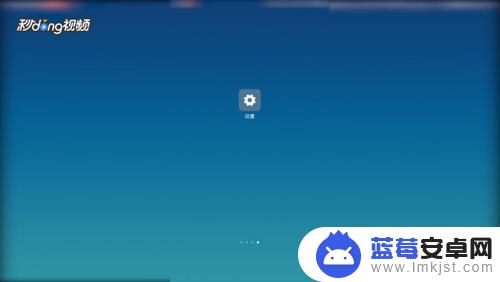 2向上滑动手机屏幕,在系统和设备栏下点击“锁屏、密码和指纹”。
2向上滑动手机屏幕,在系统和设备栏下点击“锁屏、密码和指纹”。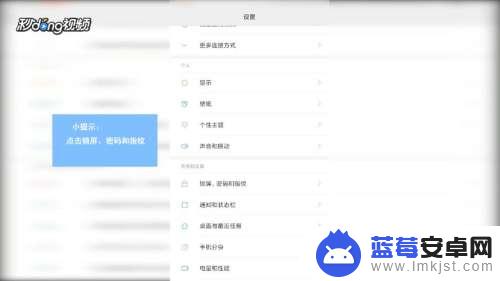 3在锁屏栏下点击“自动锁屏”,此时会弹出一个时间窗口,在窗口中选择一分钟,即可将亮屏时间设置为一分钟。
3在锁屏栏下点击“自动锁屏”,此时会弹出一个时间窗口,在窗口中选择一分钟,即可将亮屏时间设置为一分钟。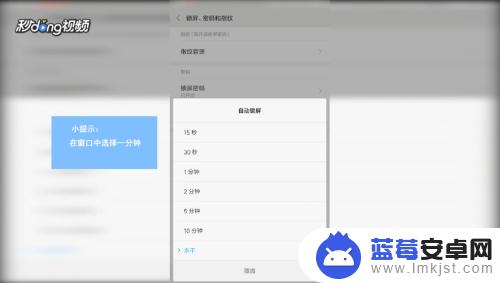 3相关内容未经授权抓取自百度经验4再次点击“自动锁屏”,在时间窗口中点击“永不”。即可将亮屏时间设置为永久。
3相关内容未经授权抓取自百度经验4再次点击“自动锁屏”,在时间窗口中点击“永不”。即可将亮屏时间设置为永久。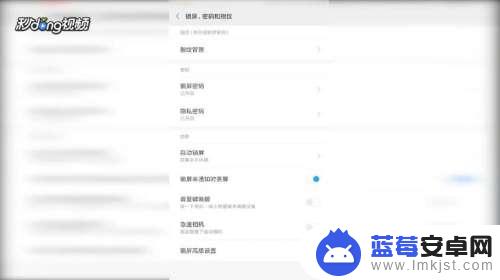 5以上是对小米怎么设置手机亮屏的总结。
5以上是对小米怎么设置手机亮屏的总结。
以上就是小米怎么设置手机亮屏的全部内容,还有不清楚的用户就可以参考一下小编的步骤进行操作,希望能够对大家有所帮助。












